Tải giáo án Powerpoint Khoa học máy tính 11 KNTT Bài 2: Thực hành sử dụng hệ điều hành
Tải bài giảng điện tử powerpoint Khoa học máy tính 11 KNTT tri thức Bài 2: Thực hành sử dụng hệ điều hành. Bài học được thiết kể đẹp mắt, nội dung giảng dạy hay nhiều trò chơi và video phong phú thu hút học sinh tập trung nắm bắt kiến thức quan trong. Tải Tải giáo án Powerpoint Powerpoint tải về chỉnh sửa được. Kéo xuống để xem chi tiết
Rõ nét về file powerpoint trình chiếu. => Xem thêm
NHIỆT LIỆT CHÀO ĐÓN CÁC EM ĐẾN VỚI BÀI HỌC MỚI!
KHỞI ĐỘNG
Các thiết bị di động thực tế cũng là máy tính cá nhân. Hệ điều hành của các loại máy tính cá nhân có nhiều tiện ích khác nhau nhưng giao diện người dùng có nhiều điểm tương đồng.
Em hãy chỉ ra một vài điểm tương đồng đó.
Một số điểm tương đồng là:
- Giao diện thân thiện, có tích hợp với nhận dạng tiếng nói.
- Cửa sổ có thể phóng to, thu nhỏ, ẩn đi hoặc đóng lại.
- Biểu tượng dễ nhớ, cho phép quan sát đối tượng dưới dạng đồ họa.
BÀI 2: THỰC HÀNH SỬ DỤNG HỆ ĐIỀU HÀNH
NỘI DUNG BÀI HỌC
- Sử dụng một số chức năng cơ bản của hệ điều hành cho máy tính cá nhân
- Sử dụng một số tiện ích trên hệ điều hành máy tính cá nhân nhằm nâng cao hiệu quả sử dụng máy
- Sử dụng một số tiện ích của hệ điều hành cho thiết bị di động
Nhiệm vụ 1: Sử dụng một số chức năng cơ bản của hệ điều hành cho máy tính cá nhân
- a) Làm quen với giao diện
Em hãy nhận diện màn hình nền để biết vị trí các đối tượng trên màn hình như biểu tượng, cửa sổ, thanh trạng thái và thanh công việc.
Windows hiển thị các ứng dụng ở cạnh đáy màn hình trong thanh công việc.
Ubuntu có danh mục công việc ở bên trái màn hình và các ứng dụng có thể tải về từ biểu tượng danh mục ứng dụng ở góc dưới bên trái màn hình.
- b) Quản lí thư mục, tệp và khởi động ứng dụng
Yêu cầu HS:
- Tạo thư mục, mở thư mục xem các đối tượng trong thư mục;
- Sao chép, di chuyển tệp, xóa tệp;
- Khởi động một ứng dụng.
Tiện ích File Explorer của Windows để quản lí tệp và thư mục
Giao diện chương trình quản lí thư mục và tệp trên Ubuntu
Nhiệm vụ 2: Sử dụng một số tiện ích trên hệ điều hành máy tính cá nhân nhằm nâng cao hiệu quả sử dụng máy
- Việc kiểm tra đĩa có thể thực hiện trên bất cứ loại đĩa nào, còn việc hợp mảnh chỉ có ý nghĩa đối với loại đĩa từ dùng đầu từ để đọc hoặc ghi dữ liệu.
- Việc kiểm tra đĩa có thể thực hiện trên bất cứ loại đĩa nào, còn việc hợp mảnh chỉ có ý nghĩa đối với loại đĩa từ dùng đầu từ để đọc hoặc ghi dữ liệu.
Việc hợp mảnh có mục đích sắp xếp lại các tệp để giảm thiểu tình trạng phân mảnh giúp giảm thời gian di chuyển của đầu từ, nhờ đó tăng hiệu suất sử dụng đĩa từ.
Thực hành sử dụng tiện ích kiểm tra đĩa và hợp mảnh trên đĩa cứng
- Bước 1: Sử dụng File Explorer và tìm danh sách các ổ đĩa. Nháy nút phải chuột vào ổ đĩa muốn xử lí rồi chọn Properties.
- Bước 2: Trong cửa sổ Properties của đĩa cứng, chọn Tools.
- Bước 3: Chọn Check để kiểm tra và khắc phục lỗi đĩa, chọn Optimize để tối ưu hóa, hợp mảnh.
Khi thực hiện chức năng tối ưu đĩa, sẽ có một hộp thoại như hình trên với thông tin các ổ đĩa như loại đĩa là đĩa thể rắn (solid state drive) mà không cần hợp mảnh, các đĩa cứng (hard disk drive) với tỉ lệ phần trăm tệp bị phân mảnh. Muốn hợp mảnh cho đĩa nào, hãy chọn đĩa đó rồi nháy nút Optimize.
Nhiệm vụ 3: Sử dụng một số tiện ích của hệ điều hành cho thiết bị di động
Em hãy kể tên một số tiện ích của hệ điều hành Android hoặc iOS cho thiết bị di động mà em biết.
Quản lí danh bạ
Đặt lịch, hẹn giờ, nhắc việc
Quản lí ứng dụng
Em hãy tự tìm hiểu và thực hành tại nhà theo các nội dung:
Quản lí danh bạ và nhắn tin:
- Hiển thị danh bạ.
- Thêm một người vào danh bạ với các thông tin về số địa thoại, địa chỉ, nhóm; sửa thông tin một người trong danh bạ; chia sẻ thông tin danh bạ.
- Xóa một người khỏi danh bạ.
- Truy cập danh bạ để gọi điện thoại nhanh,...
Thực hành đặt lịch, hẹn giờ, nhắc việc:
Quản lí ứng dụng:
- Cài đặt ứng dụng từ chợ ứng dụng.
- Gỡ một ứng dụng.
LUYỆN TẬP
Bài 1: Tiện ích danh bạ còn có chức năng quản lí nhóm. Mỗi nhóm có thể gồm nhiều số điện thoại, mỗi số điện thoại có thể thuộc nhiều nhóm. Hãy thực hiện việc tạo nhóm, xóa nhóm, đăng kí vào danh bạ.
Hướng dẫn:
Việc quản lí nhóm thường có ngay trong giao diện quản lí danh bạ. Giao diện quản lí nhóm có thể khác nhau với từng phiên bản của hệ điều hành.
Bài 2: Đồng hồ là một tiện ích cơ bản của hệ điều hành di động. Ứng dụng này, không chỉ cho phép đặt nhắc hẹn (một lần hay định kì) mà còn có khả năng đếm thời gian chính xác đến 1% giây, rất cần cho các hoạt động cần độ chính xác cao như đo cac kỉ lục thể thao. Hãy sử dụng các chức năng đếm thời gian tiến hay lùi của tiện ích này.
Đếm giờ: tính đến giây, đặt trước một khoảng thời gian và lùi cho tới 0.
Bấm giờ: bắt đầu đếm từ 0 cho tới khi bấm dừng với mức độ chính xác 1/100.
Thích hợp ghi những kỉ lục thể thao.
VẬN DỤNG
Hình ảnh về file sile, ppt trình chiếu




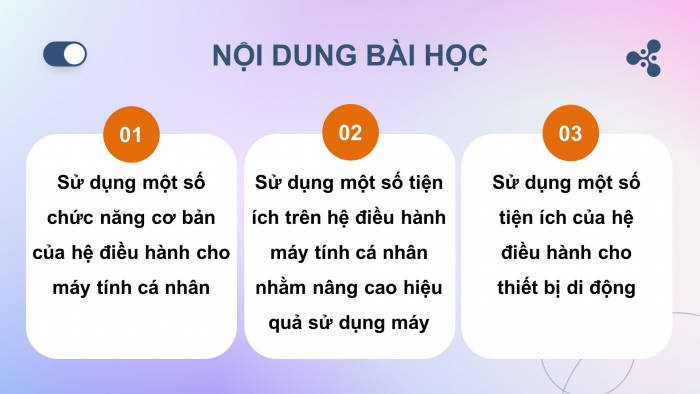




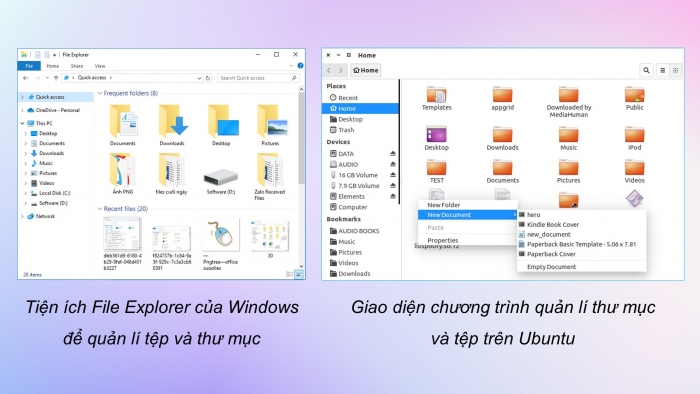


.....
=> Còn nữa.... Files tải về, sẽ có đầy đủ nội dung bài học
Nâng cấp lên tài khoản VIP để tải tài liệu và dùng thêm được nhiều tiện ích khác
Từ khóa tìm kiếm:
Bài giảng điện tử Khoa học máy tính 11 KNTT, Tải giáo án Powerpoint Khoa học máy tính 11 KNTT Bài 2: Thực hành sử dụng hệ điều, Tải giáo án Powerpoint Khoa học máy tính 11 KNTT tri thức Bài 2: Thực hành sử dụng hệ điều
